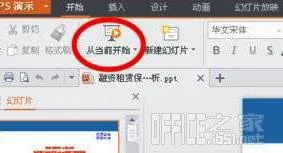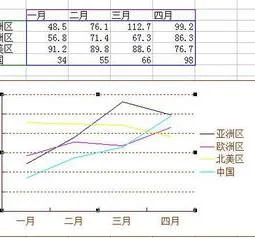1.WPS中高级筛选及数据透视表怎么使用
你好,制作数据透视表的步骤如下:
步骤1:选择“数据”选项卡中“表格”组的“数据透视表”命令,打开“创建数据透视表”对话框”。
步骤2:在“创建数据透视表”对话框中,选择数据源单元格区域A2:E10 。在“请选择放置数据透视表的位置”中选择“新工作表”。(如果选择“现有工作表”,可以指定透视表的单元格位置。)
步骤3:单击“确定”按钮,在新工作表中创建了一个数据透视表的位置。
步骤4:从右侧控制面版区域的字段列表中,拖动“姓名”到“数据透视表区域”中的“行区域”,拖动“规格型号”到“列区域”,拖动“销售数量”和“销售数额”到“数据区域”,随着字段拖动到“数据透视表区域”中,自动创建好的数据透视表。
——如果不会制作,可以把文件清除一些敏感内容,并添加密码. 在这里上传。
再把密码私信给我。
论文排版、模版下载、论文遇到难题,解决方法:/wpswfw
2.怎样用wps excel中把数据复制粘贴到另一个筛选后的表格中
1、打开excel,在列A中输入要操作的数据,并复制单元格。
2、单击列B中的鼠标右键,然后选择“选择性粘贴”。
3、单击弹出对话框中的“格式”,然后单击“确定”。
4、可以将“A”列单元格的格式粘贴到“B”列中。
5、然后在单元格B1中输入函数公式:=RIGHT(A1,LEN(A1)-5),这意味着单元格A1中从左到右第五个数字后的所有数据。
6、单击输入生成计算结果。在下图中,B1被检索为“67”。
7、下拉公式,您可以批量获取列A单元格中的值,在列B中,您可以获取一些数据并复制格式。